注: 以下の翻訳の正確性は検証されていません。AIPを利用して英語版の原文から機械的に翻訳されたものです。
PDF Viewer
PDF Viewer ウィジェットは、テキストのハイライトと一致時の自動スクロールを伴うキーワード検索などの基本機能に加え、テキストやエリアの注釈を表示、作成、および操作する機能を提供し、ユーザーのタグ付けワークフローを可能にします。
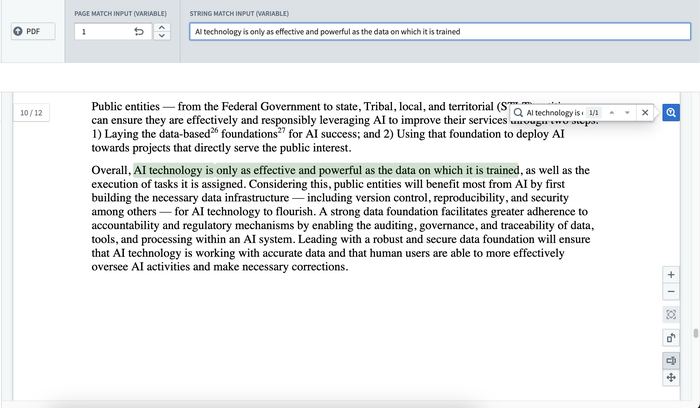
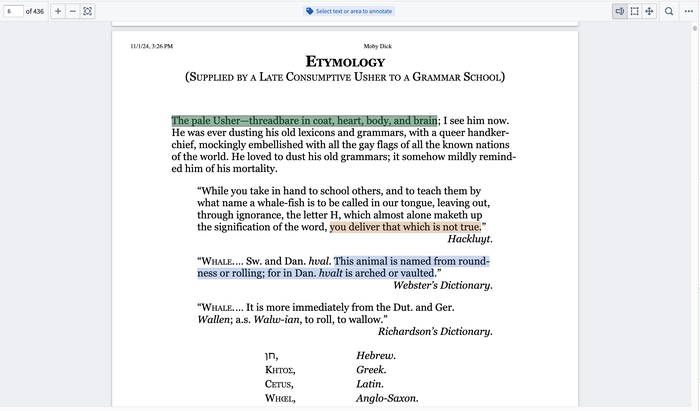
この機能は、以下を含む多くの拡張機能を提供しますが、これに限定されません。
- ドキュメント全体でキーワード一致のための文字列変数を受け付けます。
- ユーザーが提供したキーワード一致のための組み込み検索機能。
- 一致ハイライト(現在の一致は緑色、他の一致は紫色)とヒット数の表示。
- 最初の結果および他のヒット間にスナップします。
- MediaReferences (media sets) をサポートします。
- 既存の注釈オブジェクトを表示します。
- 設定されたアクションを通じて注釈を作成します。
- 選択時のイベント、プロパティ表示ツールチップ、カスタムカラーハイライトなど、カスタマイズ可能な注釈操作。
設定オプション
ウィジェットの設定は、ページ番号やテキストのための変数入力と共に、いくつかのメディア入力ソースをサポートします。ページ番号の変数入力は、PDF 内の指定されたページにユーザーをナビゲートします。設定されたテキスト入力は検索バーに入力され、その用語に対してキーワード検索が実行されます。ウィジェットを設定しなくても、PDF ビュー内で任意の検索用語を手動で入力できます。PDF ドキュメント上の注釈の設定を開始するには、Enable annotation オプションを選択し、Configure annotations セクションを参照してください。
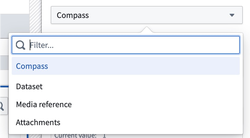
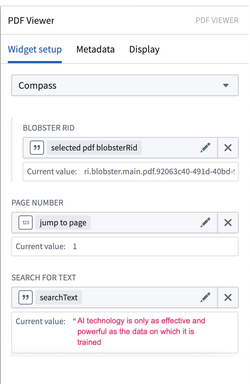
-
PDF ソースオプションの設定:
- ウィジェットに PDF を入力するために、希望するメディアソースを選択します。ドロップダウンには、利用可能なサポートされているメディアソースのリストが表示されます。現在サポートされているメディアソースは、Compass、データセット、メディアリファレンス、添付ファイルです。メディアソースを選択すると、そのメディアソースの設定が可能になります。例として以下のようなメディアソースが含まれます:
- Compass: Palantir ファイルシステムを PDF のメディアソースとして使用します。このオプションを選択する際には、次の情報を提供します:
- Blobster RID: 希望する PDF の Blobster RID を指定する文字列変数。
- データセット: データセットを PDF のメディアソースとして使用します。このオプションを選択する際には、次の情報を提供します:
- Dataset RID: 希望する PDF を含むデータセットの RID を指定する文字列変数。
- ファイルパス: 希望する PDF のデータセット内のファイルパスを指定する文字列変数。
- ブランチ: データセットの branchID を指定する文字列変数。ブランチが指定されていない場合、これは
masterブランチにデフォルト設定されます。
- メディアリファレンス: 単一オブジェクトを含むオブジェクトセットを定義し、PDF の メディアリファレンス 型プロパティを選択します。
- 単一オブジェクトを含むオブジェクトセット: 希望する PDF のオブジェクトセット変数。選択されたオブジェクトセットには単一のオブジェクトが含まれている必要があります。
- プロパティ: 希望する PDF の選択されたオブジェクトセットからのメディアリファレンス型プロパティ。
- 添付ファイル: 単一オブジェクトを含むオブジェクトセットを定義し、PDF のメディアソースとして添付ファイルプロパティを選択します。このオプションを選択する際には、次の情報を提供します:
- 単一オブジェクトを含むオブジェクトセット: 希望する PDF のオブジェクトセット変数。選択されたオブジェクトセットには単一のオブジェクトが含まれている必要があります。
- プロパティ: 希望する PDF の選択されたオブジェクトセットからの添付ファイルプロパティ。
- Compass: Palantir ファイルシステムを PDF のメディアソースとして使用します。このオプションを選択する際には、次の情報を提供します:
- ウィジェットに PDF を入力するために、希望するメディアソースを選択します。ドロップダウンには、利用可能なサポートされているメディアソースのリストが表示されます。現在サポートされているメディアソースは、Compass、データセット、メディアリファレンス、添付ファイルです。メディアソースを選択すると、そのメディアソースの設定が可能になります。例として以下のようなメディアソースが含まれます:
-
入力変数の設定:
- 開始ページのカスタマイズ: PDF 内の指定されたページ番号にユーザーをナビゲートするために数値変数を追加します。変数が提供されていない場合、PDF の最初のページが表示されます。
- 初期検索のカスタマイズ: ウィジェット内で検索するために使用されるキーワードを事前入力するために文字列変数を追加します。
-
注釈の設定:
- 既存の注釈を表示: レイヤーごとに単一の注釈オブジェクトセットを設定できます。注釈を有効にするには、少なくとも 1 つのレイヤーが追加され、設定されている必要があります。各レイヤーには次の設定可能なフィールドがあります:
- 注釈レイヤー名: 注釈レイヤーの名前を設定します。この名前フィールドはウィジェットの設定パネル内でのみ表示されます。
- オブジェクトセット: レイヤー内に表示される注釈オブジェクトセットを入力します。
- ページプロパティ: 注釈オブジェクトが PDF のどのページにあるかを指定する整数オブジェクトプロパティを選択します。
- バウンディングボックスプロパティ: 注釈オブジェクトのバウンディングボックスの座標を指定する文字列配列オブジェクトプロパティを選択します。配列内の各文字列要素は、バウンディングボックスの左上 (x1, y1) と右下 (x2, y2) の角を表す JSON オブジェクトの文字列化された形式である必要があります。
- 注釈には複数のバウンディングボックスがある場合があるため、配列が必要です。たとえば、3 行のテキストには各行ごとに 3 個のバウンディングボックスが必要です。有効なバウンディングボックスプロパティは次のようになります: [ "{"x1":0.0, "y1":2.5, "x2":50.0, "y2":10.1}", "{"x1":2.0, "y1":12, "x2":35.0, "y2":14.2}" ]。
- 選択された注釈: ドキュメント上で現在選択されている注釈を含む入力として使用され、現在選択されている注釈を含む出力として使用されるオブジェクトセットを選択します。
- 選択イベント: 注釈の選択時にトリガーされる Workshop イベントを設定します。
- ツールチップに表示するプロパティ: このレイヤー内の注釈が選択されたときにツールチップポップオーバーに表示されるプロパティを追加します。
- ハイライト色:
- 静的: レイヤー内のすべての注釈の表示に使用される静的色を設定します。
- カラープロパティ: レイヤー内の注釈のハイライトカラーを指定する文字列オブジェクトプロパティを設定します。文字列プロパティはカラーの 16 進コードとしてフォーマットされている必要があります(たとえば、"#FBD065")。文字列プロパティが有効な 16 進コードを含まない場合、ハイライトカラーは GOLD5 (#FBD065) にデフォルト設定されます。
- カスタム Rules: レイヤー内の注釈のハイライトカラーを決定する条件付きフォーマット Rules を指定します。条件付きフォーマット Rules が設定されていない場合、注釈のカラーのハイライトは GOLD5 (#FBD065) にデフォルト設定されます。
- 注釈を作成 (アクション経由): 新しいテキスト選択および/またはエリア選択時に実行するアクションを設定します。
- アクションアイコン: 新しい選択が行われたときにアクションポップオーバー内でこのアクションを表すアイコンを選択します。
- アクションラベル: アクションポップオーバー内のアクションにカーソルを合わせるとツールチップとして表示されるこのラベル。このアクションにアイコンが設定されていない場合、このラベルがアクションポップオーバーに表示されます。
- 選択タイプに使用: このアクションがテキスト選択、エリア選択、またはその両方のためにアクションポップオーバーに表示されるかどうかを指定します。
- 注釈上のアクション: アクションポップオーバーからトリガーされるアクションを設定します。アクションの詳細については、アクションタイプのドキュメント を参照してください。
- アクションパラメーターの設定時には、現在のテキストまたはエリア選択からのデータが特別なパラメーター値を使用して参照される場合があります:
- ページ番号: 現在のテキストまたはエリア選択のドキュメントのページ番号。このオプションは整数パラメーターに選択できます。
- 選択座標: 現在のテキストまたはエリア選択のバウンディングボックスを表す文字列配列。このオプションは文字列配列パラメーターに選択できます。
- ハイライトされたテキスト: テキスト選択の選択内容の文字列。エリア選択の場合、この値は空の文字列になります。このオプションは文字列パラメーターに選択できます。
- アクションパラメーターの設定時には、現在のテキストまたはエリア選択からのデータが特別なパラメーター値を使用して参照される場合があります:
- 既存の注釈を表示: レイヤーごとに単一の注釈オブジェクトセットを設定できます。注釈を有効にするには、少なくとも 1 つのレイヤーが追加され、設定されている必要があります。各レイヤーには次の設定可能なフィールドがあります:
-
さらにオプションを設定:
- ユーザー選択テキストの出力: ウィジェットからの出力として文字列変数内のユーザーのテキスト選択をキャプチャするかどうかをトグルします。
- PDF ダウンロードを有効にする: ユーザーがウィジェットに表示される PDF をダウンロードできるようにするかどうかをトグルします。